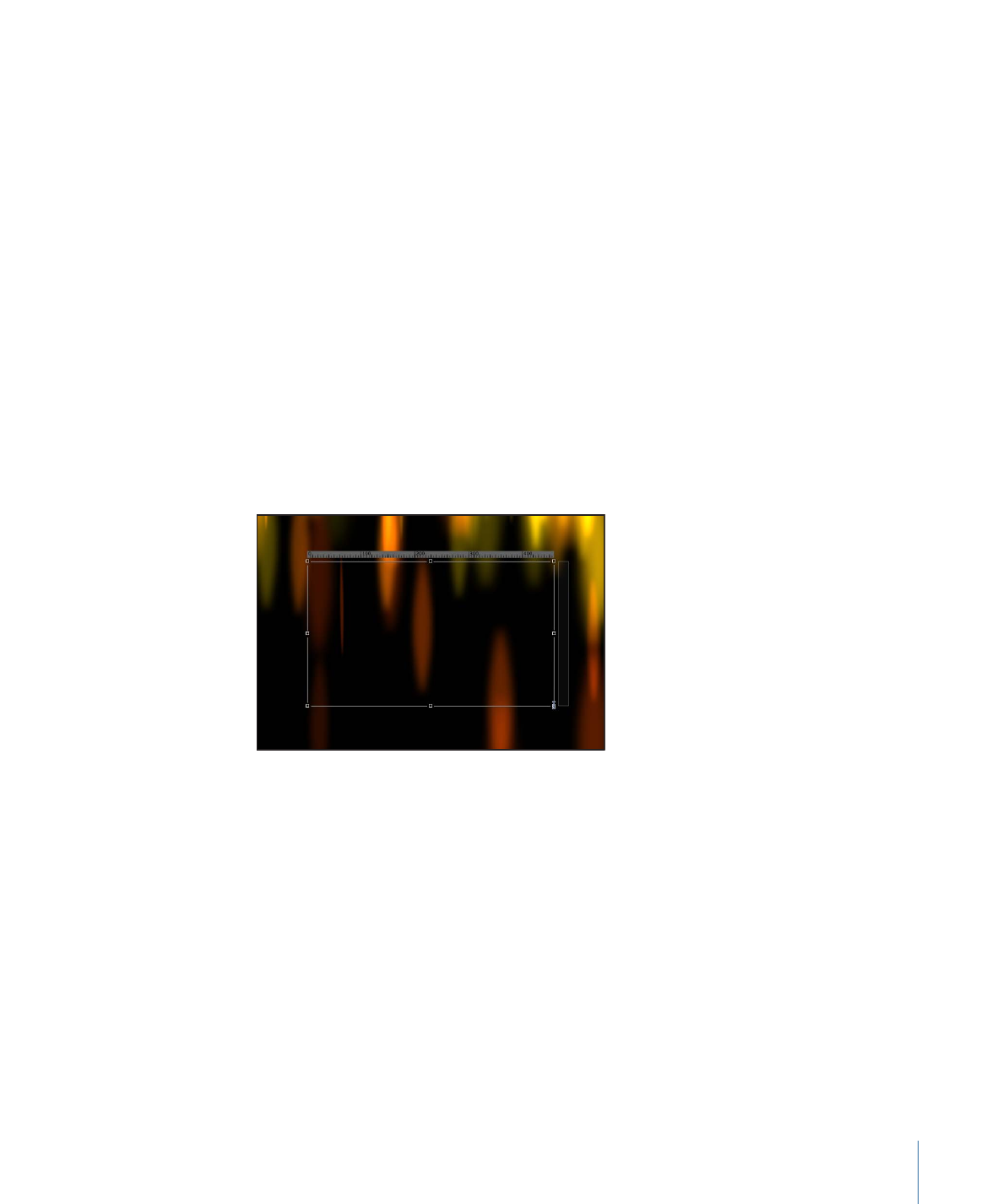
Ajout d’un paragraphe de texte sur le canevas
Si le fait de cliquer dans le canevas avec l’outil Texte déclenche la saisie de texte
élémentaire, faire glisser l’outil Texte dans le canevas active la saisie de texte en style
paragraphe. Le paragraphe est entouré de marges qui ramènent automatiquement le
texte que vous saisissez à la ligne. Vous pouvez modifier ces marges afin de créer une
colonne de texte aussi large ou étroite que vous le souhaitez.
Pour ajouter un paragraphe de texte à votre projet
µ
Après avoir sélectionné l’outil Texte, faites glisser le curseur dans le canevas pour faire
apparaître un champ de saisie de texte personnalisé.
Remarque : vous pouvez créer un champ de saisie de texte avec des marges s’étendant
au-delà des bords du canevas.
Lorsque vous relâchez le bouton de la souris, le champ de saisie de paragraphe apparaît
dans le canevas. Vous pouvez commencer la saisie au point d’insertion clignotant. Une
règle apparaît au-dessus du champ texte et une colonne rectangulaire vide s’affiche sur
la droite. Dans la fenêtre Présentation de l’inspecteur de texte, le menu local Méthode
de présentation est réglé sur Paragraphe.
Champ de saisie de texte par paragraphe
903
Chapitre 16
Création et modification de texte
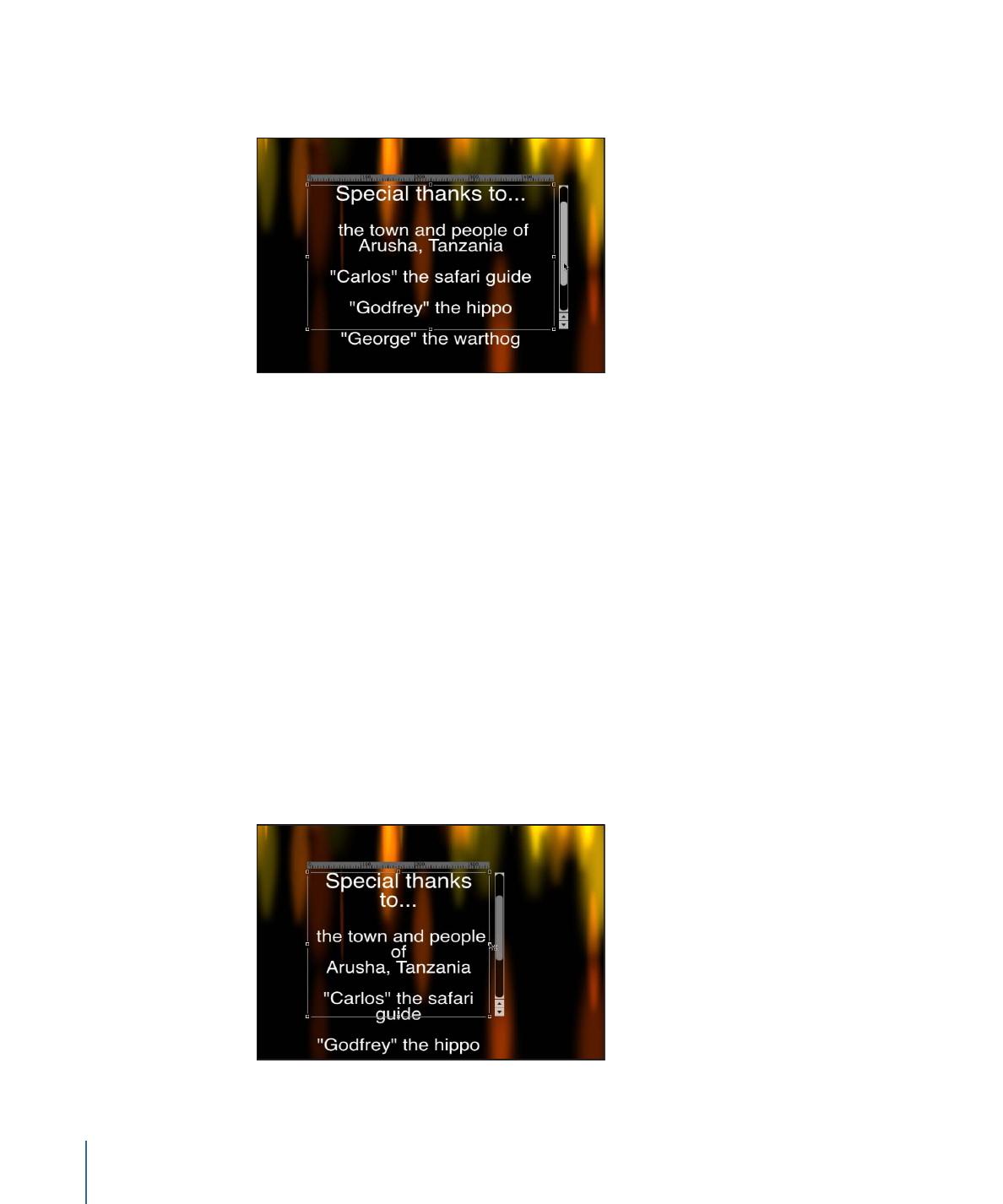
Lorsque le texte se prolonge au-delà des bords supérieur et inférieur du champ de saisie,
la colonne rectangulaire vide se transforme en commande de défilement.
Remarque : vous pouvez également saisir le texte du paragraphe dans le champ Éditeur
de texte de la fenêtre Format (dans l’inspecteur de texte). Pour en savoir plus, voir
Ajout
de texte avec l’éditeur de texte
.
Dans le canevas, vous pouvez ajuster les marges du champ de saisie de texte sans que
cela affecte l’échelle du texte.
Pour régler la largeur ou la hauteur des marges sans modifier l’échelle du texte
Procédez de l’une des manières suivantes :
µ
Après avoir sélectionné l’outil Texte, faites glisser l’une des poignées de
redimensionnement du champ de saisie de texte.
Remarque : n’utilisez pas l’outil Sélectionner/Transformer pour redimensionner les marges
du texte. Lorsque vous quittez le mode de saisie de texte (en appuyant sur Échap ou en
sélectionnant un autre outil dans la barre d’outils), un cadre standard de sélection d’objet
apparaît autour du texte. Si vous redimensionnez le cadre de sélection de texte (en faisant
glisser l’une de ses poignées de redimensionnement), le texte est redimensionné, pas
seulement la largeur du cadre.
904
Chapitre 16
Création et modification de texte
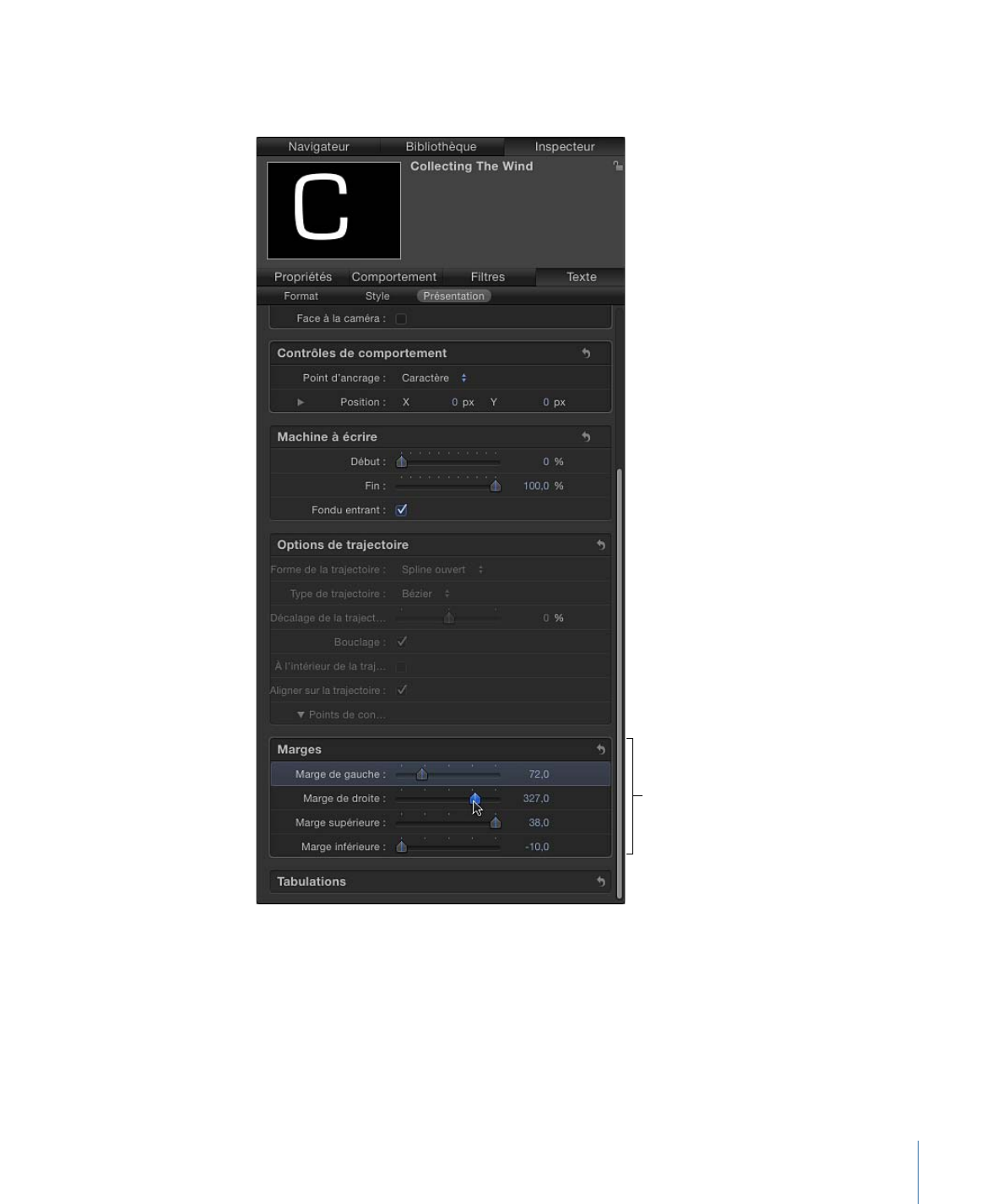
µ
Dans l’inspecteur de Texte, cliquez sur la fenêtre Présentation et réglez les valeurs Marge
gauche, Marge droite, Marge supérieure et Marge inférieure.
Commandes
Marge
Remarque : lorsque vous supprimez du texte dans un paragraphe, les marges de celui-ci
restent à leur position initiale.
905
Chapitre 16
Création et modification de texte
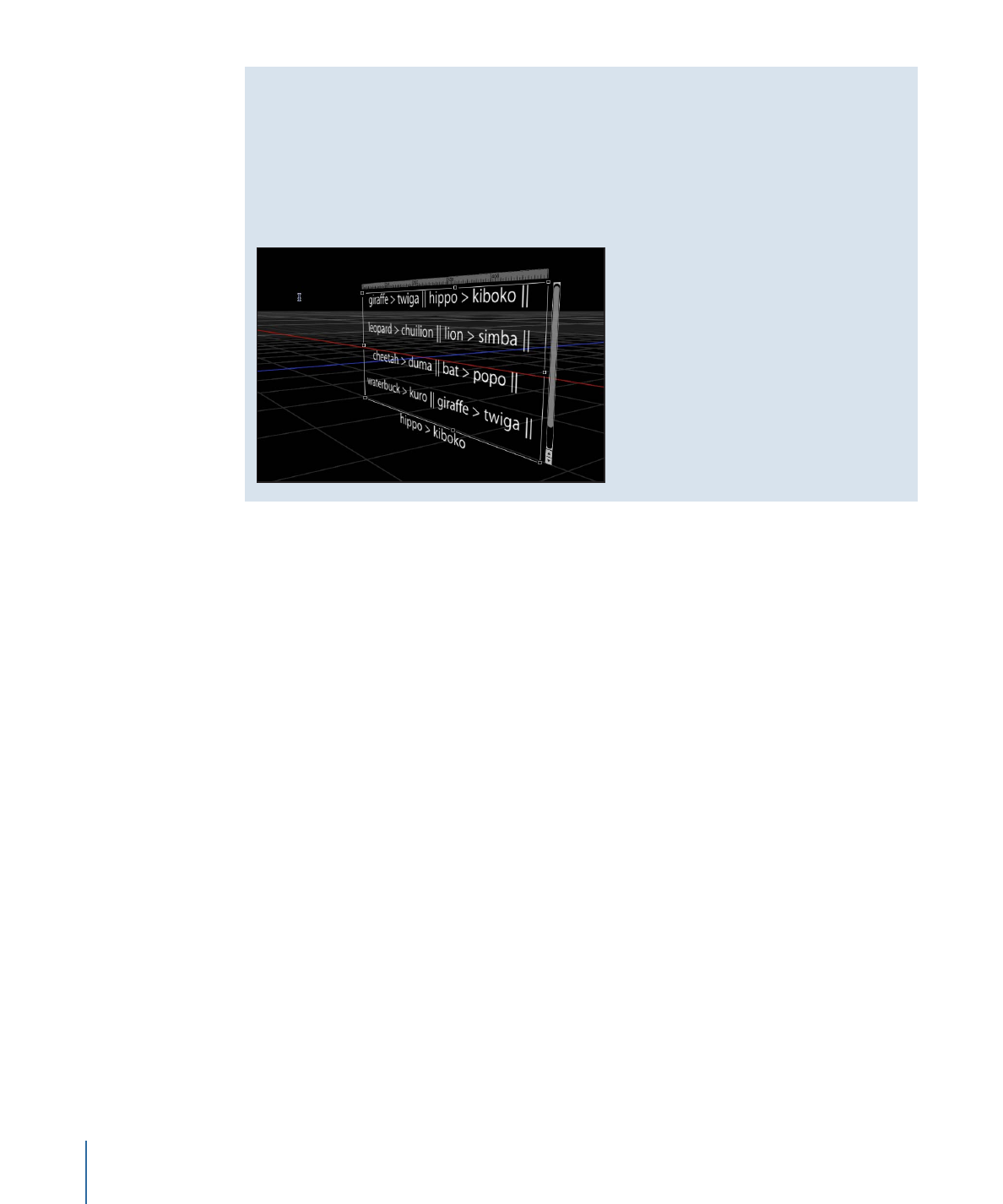
Paragraphes et espace 3D
Il est possible de modifier du texte dans un espace 3D. Lorsque la caméra pivote, les
commandes de saisie de texte à l’écran pivotent avec le texte. Même si ces commandes
(règle, champ de saisie de texte et commande de défilement) donnent l’impression de
changer de taille, il ne s’agit que d’un effet de perspective provoqué par le mouvement
de la caméra.